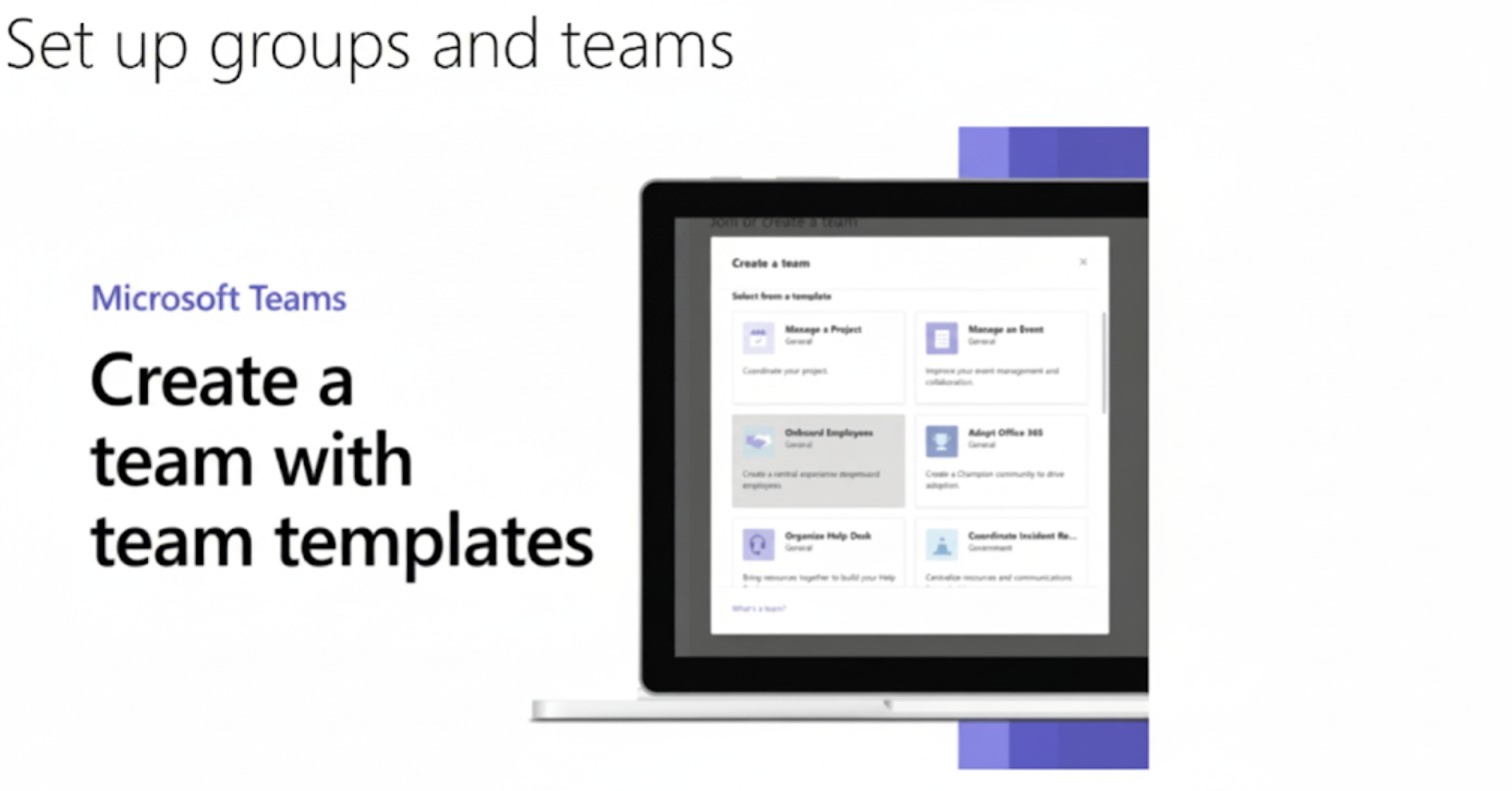se aplica a: Windows, MacOS, Web, iPhone y iPad, Android
En los equipos, el”grupo”puede significar tres cosas: un chat de grupo (hilo de mensajería rápida), un equipo (espacio de trabajo con canales, archivos y aplicaciones) o un grupo de contacto usando etiquetas (facil @menting de un set de personas). Elija la opción que necesita a continuación.
antes de comenzar
Decide lo que necesitas: chat rápido, espacio de trabajo completo o lista de @Mention. Consulte con él, algunas organizaciones restringen la creación de equipos o agregan invitados. Tenga los nombres/correos electrónicos de los miembros listos.
Crea un chat grupal (escritorio y web)
Abra equipos y haga clic en nuevo chat (✚). En a: Comience a escribir nombres, luego seleccione cada persona. Haga clic en la arroz hacia abajo junto a la lista de nombres → nombre de grupo , ingrese un nombre. Envíe un primer mensaje para finalizar el chat.
PROPER: haga clic en el nombre del chat → Agregue personas para incluir más miembros más adelante (elija si ver el historial de chat).
Crear un chat grupal (móvil: iPhone, iPad, Android)
toque chat → nuevo chat (✚). Agregue varias personas, luego toque el campo Nombre del grupo para nombrarlo. Envíe un mensaje para crear el hilo.
Crear un equipo (Desktop & Web)
Vaya a Teams → une o cree un equipo → Crear equipo . Elija desde cero o de un grupo existente . Elija privado (solo invitar) o público (cualquier persona en Org puede unirse). Nombra el equipo, agregue una descripción, luego crea . Agregue miembros y establezca propietarios.
nota: Creación de un equipo le brinda canales (como #generales), archivos compartidos y aplicaciones: ideal para proyectos en curso.
Crear un equipo (móvil: iPhone, iPad, android)
toque equipos → más (…) → Crea un nuevo equipo (o gestionar equipos → create ). Nómbrelo, elija privacidad, luego agregue miembros y propietarios. Abra un equipo donde viven las personas → más (…) junto al nombre del equipo → Administre etiquetas (o etiquetas pestaña). Crear etiqueta , nómbrelo (por ejemplo,”diseño de diseño”), agregar miembros, Crear . En cualquier canal de ese equipo, escriba @tagname para notificar a todas las etiquetas.
consejos
Actualice un chat con un equipo: En un chat grupal, haga clic en Agregar personas → Crear un equipo a partir de este chat para obtener canales y almacenamiento compartido. invitados/usuarios externos: Si no puede agregar a alguien fuera de su organización, el acceso de los invitados puede estar deshabilitado, póngalo. Organizar equipos: Use canales para temas; Cree canales privados para un trabajo sensible. Reducir el ruido: use @tagname o @channel en lugar de @everyOn.
Preguntas frecuentes
¿Cuál es la diferencia entre un chat grupal y un equipo? Los chats grupales son hilos rápidos centrados en mensajes. Los equipos son espacios de trabajo completos con canales, archivos, aplicaciones y permisos.
¿Puedo agregar o eliminar miembros más tarde? sí. Los propietarios pueden administrar miembros para equipos; Cualquiera en un chat grupal generalmente puede agregar personas a menos que la organización lo limite.
¿Por qué no veo”crear equipo”? su administrador puede haberlo deshabilitado. Pídale que lo cree o otorgue permiso.
resumen (pasos ordenados)
Elija su tipo: chat de grupo (rápido), equipo (espacio de trabajo) o etiqueta (notifique un subset). Para un chat grupal : nuevo chat → agregar personas → nombre al grupo → enviar un mensaje. Para un Team : Equipos → Crear equipo → Establecer privacidad → Agregar miembros/propietarios. Para una etiqueta : Equipo → Administrar etiquetas → Crear etiqueta → Agregar miembros → Usar @tag en los canales.
Conclusión
Use el chat de grupo para una coordinación rápida, equipos cuando necesita canales y archivos, y etiquetas para grupos recurrentes. Si faltan opciones o no se pueden agregar invitados, es probable que su administrador restrinja la creación o el acceso externo: verifique con ella.